Bài viết này sẽ hướng dẫn bạn cách tải về các hình ảnh, video hay tệp trên iPhone thông qua trình quản lý tải xuống của Safari, một tính năng đã được Apple tích hợp từ nền tảng iOS 13.
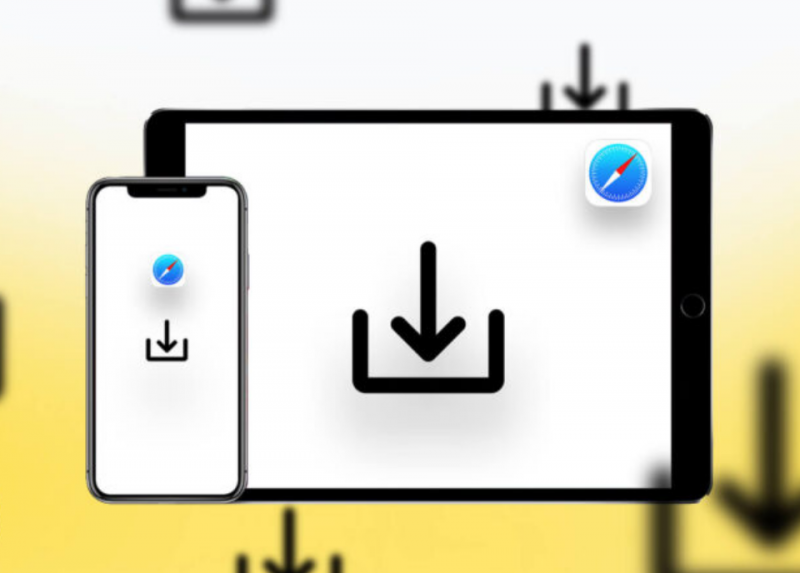
Cách tải xuống tệp thông qua Safari
- Bước 1: Truy cập vào liên kết có chứa tệp bạn cần tải xuống.
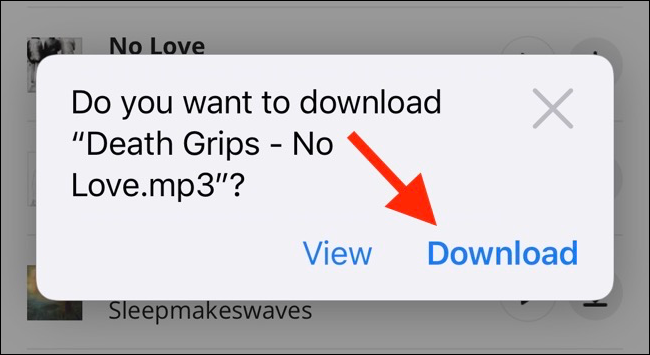
- Bước 2: Lúc này, một cửa số sẽ bật lên yêu cầu bạn quyền tải xuống với tên đầy đủ của tệp. Tại đây, hãy nhấn vào Download (Tải xuống).
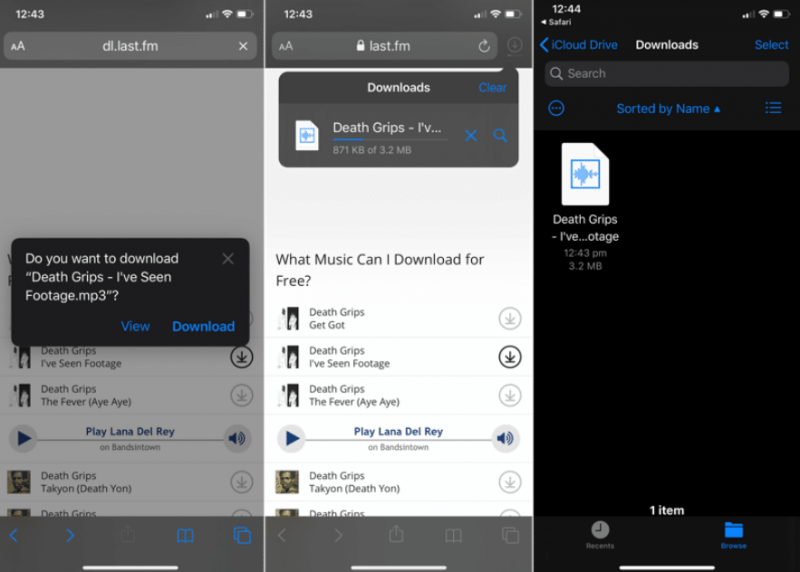
- Bước 3: Nhấn vào biểu tượng Tải xuống vừa xuất hiện ở góc trên cùng bên phải. Trình quản lý này cho phép bạn dễ dàng dừng, tạm dừng, theo dõi tốc độ tải xuống cũng như kích thước tệp.
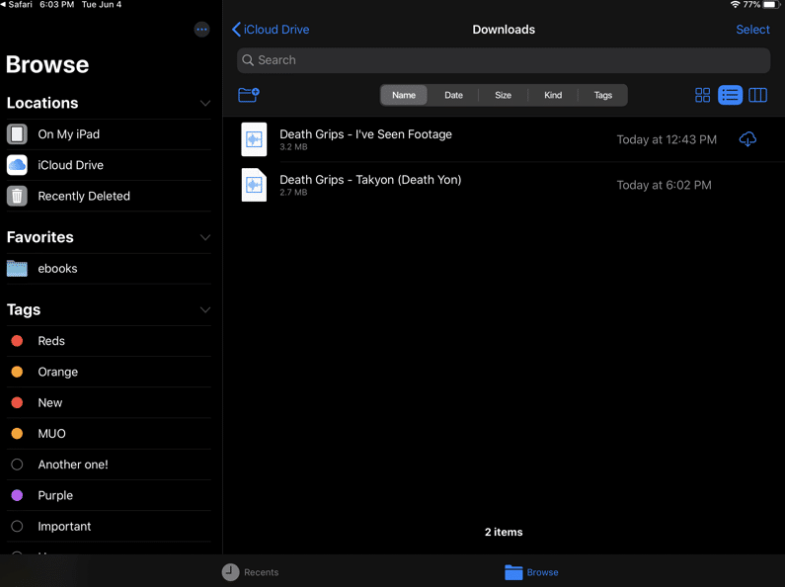
Chưa dừng lại ở đó, hệ sinh thái Apple còn cung cấp thêm ứng dụng Files (Tệp) với khả năng hỗ trợ vượt trội. Điều này đồng nghĩa ngay từ bây giờ, người dùng iPhone đã có thể thoải mái tải xuống và mở mọi loại tệp từ các nền tảng trực tuyến mà không cần sử dụng đến bất kì ứng dụng nào của bên thứ ba.
Cách thay đổi không gian lưu trữ tệp tải xuống từ Safari
Có thể bạn chưa biết, cài đặt mặc định của Apple thiết lập mọi tệp được tải xuống từ trình duyệt Safari đều được lưu trữ trên iCloud Drive nhằm tiết kiệm dung lượng bộ nhớ trong cho iPhone. Tuy nhiên, điều này có thể dẫn đến những vấn đề liên quan đến thiếu hụt không gian lưu trữ, đặc biệt với những người dùng chỉ sử dụng 5GB iCloud miễn phí thay vì mua thêm các gói 50GB hay 200GB.
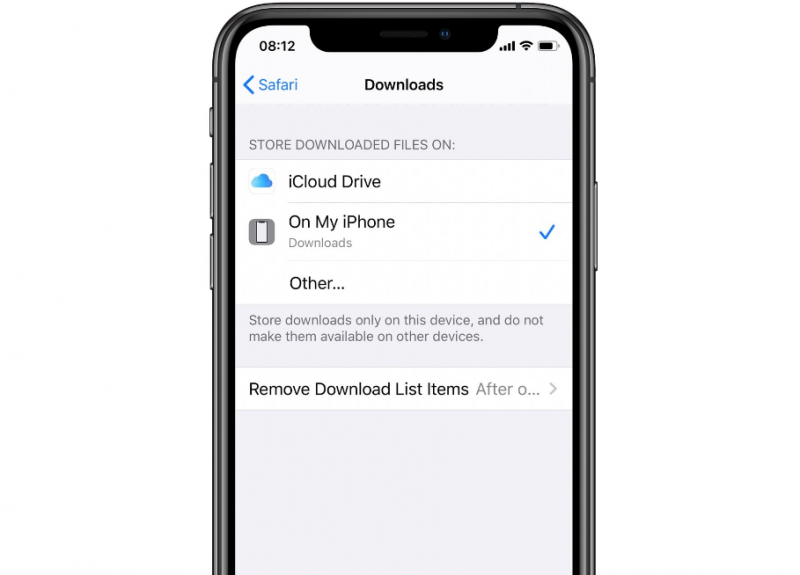
Hãy thiết lập lưu trữ ở bộ nhớ trong nếu bạn không mua thêm gói iCloud
- Bước 1: Khởi chạy ứng dụng Settings (Cài đặt) trên iPhone.
- Bước 2: Điều hướng đến cài đặt trình duyệt Safari > tìm chọn Downloads (Bản tải về).
- Bước 3: Tại đây, hãy thay đổi không gian lưu trữ từ iCloud Drive sang On my Phone (trên iPhone).
Cách tải xuống tệp mà không cần mở liên kết đi kèm
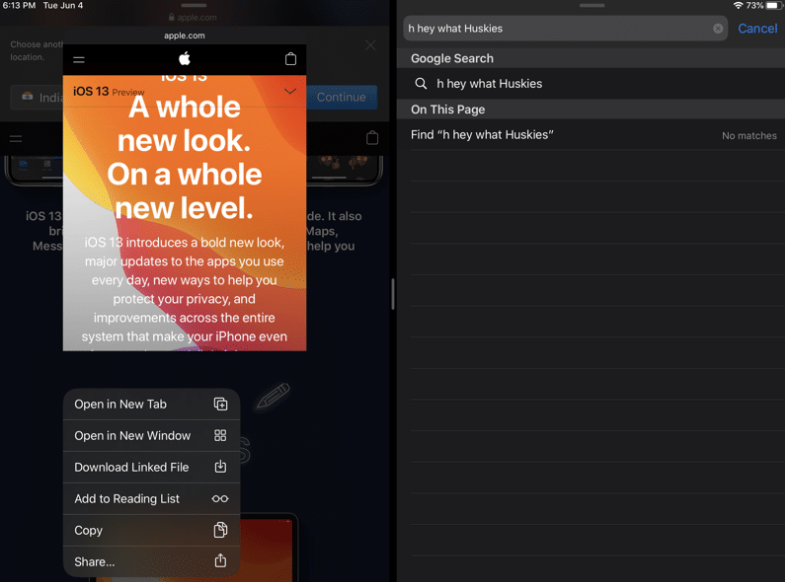
Tính năng Peek hỗ trợ người dùng tải nhanh một tệp mà không cần mở liên kết
Thời gian mở liên kết chứa các tệp cần tải xuống chiếm quá nhiều thời gian của bạn và bạn không muốn đợi cho đến khi liên kết mở ra trong một tab mới? Bạn hoàn toàn có thể bỏ qua toàn bộ quá trình này thông qua tính năng Peek thông minh được Apple tích hợp. Lúc này, người dùng chỉ cần nhấn giữ vào liên kết chứa tệp cần tải xuống rồi chọn Download Linked File (Tải xuống tệp được liên kết), thao tác này sẽ bắt đầu quá trình tải xuống ở chế độ nền.
Nhìn chung, trình quản lý tải xuống trên Safari là một tính năng tuyệt vời nhằm tối ưu hoá quá trình tải xuống và lưu trữ dữ liệu cho người dùng iPhone. Bạn thậm chí còn có thể tải xuống các tệp có dung lượng lên đến vài GB, một điều mà bạn khó có thể tìm thấy trên các ứng dụng của bên thứ ba.
Tiếp tục theo dõi trang tin tức của HnamMobile để biết thêm nhiều ứng dụng - thủ thuật hay cũng như cập nhật những diễn biến mới nhất của "dòng chảy" công nghệ.
HnamMobile
theo ijunkie
Xem Them Chi Tiet
Phu nu phai dep dan ong moi yeu! Sam ngay bo vay dam sieu dep
Thanh xuan nhu mot tach trá Khong mua do hot phi hoai thanh xuan
Xem Them Chi Tiet
Nhung Mon Do Cong Nghe Duoc Yeu Thich
Do Cong Nghe Phu Kien



0 Comments:
Đăng nhận xét